Ezt is megértük, megjelent az Opera Mini iPhone-os verziója. Jó? Hááát... Nem mondom, hogy beleszerettem. Állítólag nagyon gyors, és ebben végülis igazat kell adnom. Nagyon gyors, miután bepötyögtük a címet, amit meg akarunk tekinteni. De mire addig eljutunk, az Opera kb 1percen át mutogatja nekünk gyönyörű piros fejlécét, és egy nagy fehér képernyőt, a Safari pedig nekem majdnem azonnal nyílik, és már írhatom is a címet...
Az Opera cirka 5mp-t gondolkodott az index.hu-n, mire megjelenítette a html tartalmat, a képek már kicsit több időbe teltek, 13 mp volt körülbelül (nem stopperrel mértem), mire kiírta, hogy készen van a betöltéssel. A böngészőfül-váltás szinte azonnalinak hat (bár beszaggat egy kicsit), és azonnal visszakapjuk az oldalunkat, nem tölti újra, ahogyan a Safari. Ez persze iszonyat mennyiségű memóriát megesz, gondolom én, legalábbis az én kis 3G-m igen hamar elveszíti reszponszivitását. 3GS-el gondolom jobban menne.
A Safari ezzel szemben 18mp alatt kezdte megjeleníteni az oldalt, és 30ig számoltam el, mire úgy érezte, hogy sikerült teljesen betölteni az oldalt. Ez sehol sincs az Opera sebességéhez képest, sajnos...
ide szerettem volna egy olyan szép grafikont, ami az appleblogon szokott lenni, de nem tudtam mivel csinálni, úgyhogy nem lesz grafikon...
És mégis miért használnám inkább a Safarit? Mert imádom az iPhone kezelőfelületét, amibe beletartozik például az is, hogy ha flickelem a képet, akkor nem nekirohan a falnak, hanem szépen belassul előtte (aki látott már iPhone-t vagy iPod Touchot közelről, tudja, miről beszélek), valamint az Opera kétujjas zoomja annyira gyors, hogy nagyon könnyen bele lehet veszni egy nagyobb oldalba. Hiába próbáltam egy bizonyos dologra zoomolni, valahogy mindig mellé ment. Marad a duplatapintásos zoom, ami viszont ugyanúgy működik mindkét alkalmazásban. Ami szintén nem tetszik az Opera-ban, az az iszonyatos helyfoglalás. Egy olyan kis kijelzőn, mint amilyen az iPhone-nak van, az az 1cm-s permanens rusnya piros sáv igen zavaró a lap tetjén, valamint az alján lévő gombkészlet is több helyet foglal.
Ami pedig a motort illeti... A Safari 100%-ig végigtolja az Acid3 tesztet, Opera hozzá sem szagol. Igaz, az Operában ott a Mini jelző, vagyis elvileg nem próbálja magát teljes értékű böngészőnek eladni. Pedig úgy viselkedik.
Konklúzió: Megszokható, de én nem fogom használni. Ha már van beépített, ami jól is működik, inkább azt használom. 3GS-en talán jobban használható (gyorsabban betölt), de 3G-re nem jó. Pazarlóan bánik a kijelzővel, ami nem elfogadható, és idegesítő a kezelése. 6/10, mert van benne lehetőség, de most még eléggé kezdőnek tűnik...
A végére pedig két kép, hogyan birkózott meg az Opera, és hogyan a Safari az index.hu címlapjával első letöltésre (Opera frissen installálva, első futtatás, első oldalbetöltés).
Opera Mini
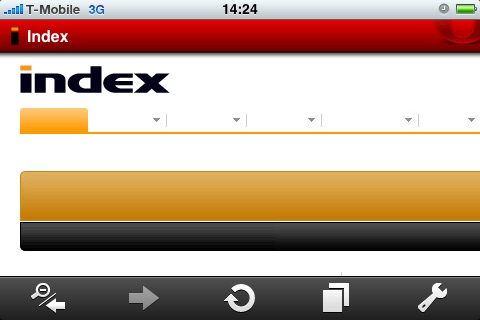
Első indítás, első oldalbetöltés... Másodikra már megette a javascripteket.
Safari
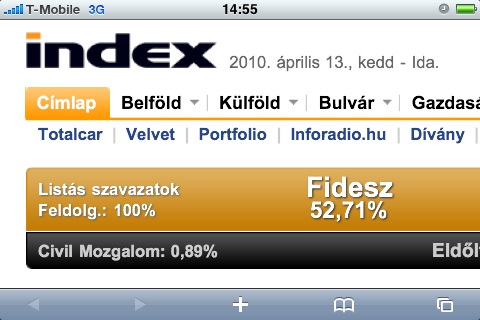
Ja, és a politikához semmi közöm, csak itt látszik, hogy mit rak oda a JS és mit nem.






